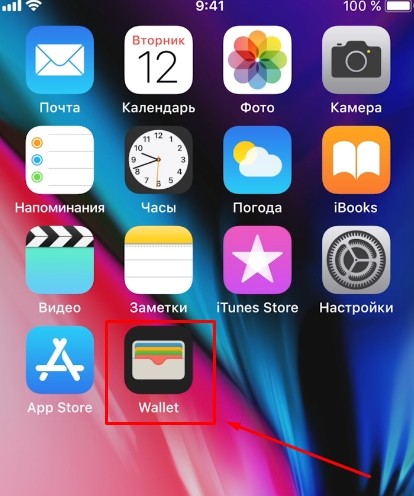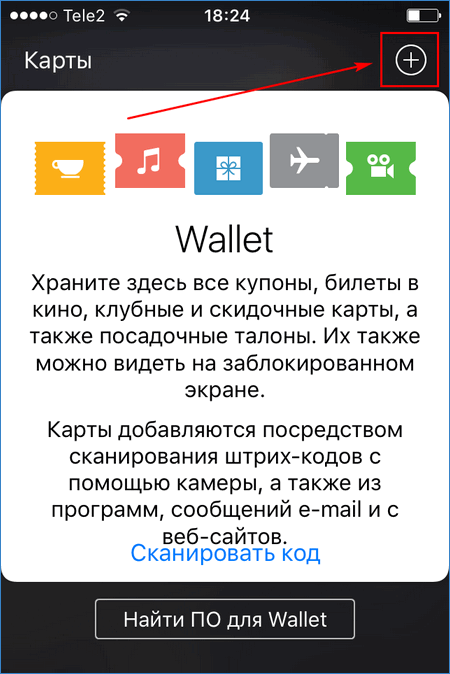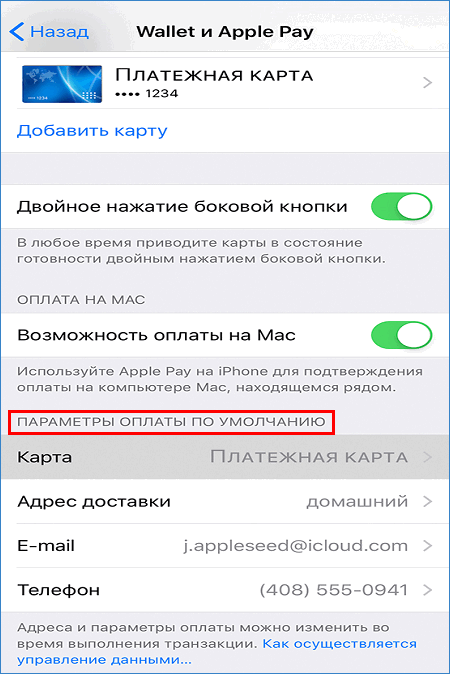NFC в телефонах iPhone. Обзор iPhone X с чипом NFC
NFC технология недавно, но прочно вошла в нашу жизнь. Может быть, не каждый об этом знает, но Near Fieled Communication поддерживается большинством сегодняшних девайсов. Основой для NFC технологии стала радиочастотная идентификация (Radio Frequency IDentification), посредством которой RFID метки могут автоматически передавать, записывать и считывать сигналы. Не вдаваясь в детали, вы можете передать зашифрованный радиосигнал на расстояние до 10 сантиметров, поэтому считается более защищенным способом передач информации по сравнению с остальными. С появлением NFC технологий телефоны начали использовать:
- для эмуляции банковских карт, которыми можно расплатится в общественном транспорте или супермаркете,
- для обмена визитками, просто соприкоснувшись телефонами,
- для получения контекстной рекламы, просто прикоснувшись к смарт плакату,
- для распечатки фотографий, поднеся аппарат к принтеру,
- вместо билета на разные мероприятия,
- для настройки WiFi сетей обычным прикосновением смартфона.
Развитие технологий беспроводной оплаты открыло доступ на рынок таких карт, как Visa Pay Wave, Master Card PayPass, Google Wallet, которые оснащены независимой антенной NFC и могут быть использованы с любым устройством поддерживающим PayPass. iPhone не стал аутсайдером в гонке беспроводной оплаты NFC.
В каком айфоне есть NFC
| Устройства поддерживающие NFC | ||
| Телефоны | Планшеты | Часы |
| iPhone 6/6 Plus | iPad mini 3 | Apple Watch (1-го поколения) |
| iPhone 6s/6s Plus | iPad mini 4 | Apple Watch Series 1 |
| iPhone SE | iPad Air 2 | Apple Watch Series 2 |
| iPhone 7/7 Plus | 12,9-дюймовый iPad Pro | |
| iPhone 8 | 9,7-дюймовый iPad Pro | |
| iPhone X | ||
Apple Watch с NFC
Компания apple снарядила NFC-чипами не только телефоны но и apple-watch, выйдя на новый уровень удобства клиентов. Оплата проезда, покупок, бронирование и последующий выкуп билетов с помощью часов многие люди нашли очень удобным.
Сама идея наручных часов с дополнительной функциональностью не нова, но встроенная в часы NFC антенну, на ряду с Bluetooth и Wi-Fi значительно расширила функциональность часов. Приведу пример, вы идете по улице и увидели плакат с рекламой фитнес центра, с помощью часов вы получаете визитку, дальше по геолокации находите место спортзала, расплачиваетесь за разовое посещение с помощью apple watch, встроенный фитнес трекер показывает хорошие результаты, и вы при выходе вы оформляете и оплачиваете себе абонемент на месяц, используя все это время только свои часы.
Apple Watch на Яндекс Маркете
Как проверить nfc на iPhone 8
Как включить nfc на iphone 8, инструкция не нужна,как и на остальных айфонах после шестой серии в iPhone 8 есть NFC модуль и вы можете бесконтактно оплатить телефоном покупки. Он не нуждается в проверке потому что встраивается на заводе. Его не нужно включать, антенна работает автономно как и GPS трекер. Единственная проблема с которой вы можете столкнутся это добавление карты в Wallet (программа для оплаты телефоном iphone) при первом использовании, карту нужно добавлять ту, которую вы используете в iTunes. Ждете смс с кодом безопасности, подтверждаете личность и можете приступать к покупкам.
iPhone 8 на Яндекс Маркете
iPhone X и NFC
iPhone X по разным источникам самый желанный телефон на планете, релиз состоялся 12 сентября 2017 года. Последний тренд эпл-телефонов оснащен 5.8 дюймовым OLED дисплеем (первый из линейки iPhone), имеет разрешение 2436х1125 точек, соотношение сторон 19.5:9 и поддержку 3D Touch (распознавание силы нажатия). Одной из главных фичей стала функция Face ID идентифицирующая владельца по 3D-модели лица (в пользу которой отказались от сканера отпечатков). Материалом нового смартфона стало стекло, им покрыта фронтальная и тыльная сторона, полированная хирургическая сталь предохраняет от повреждений боковые грани. Защищен аппарат по стандарту IP67, это означает что он пылезащищенный и выдерживает кратковременное погружение в воду до метра глубиной. Работает этот девайс под управлением шестиядерного процессора Apple A11 Bionic. Данный аппарат имеет на борту 3 ГБ оперативной памяти (ROM), 64 — 256 ГБ встроенной (разные модификации). Аккумулятор с емкостью 2716 мА-ч обеспечивает до 21 часа в режиме разговора и до 60 часов воспроизведения аудио. Поддерживается как беспроводная зарядка (док станции стандарта Qi), так и быстрая — через Lighting разъем (за 30 минут заряжает от 0 до 50%).
Флагман apple по части телефонов не обошел своим вниманием и наш модуль беспроводной оплаты, после головокружительного успеха у прошлых моделей марки, не думаю что кто то задаст вопрос есть ли nfc в iphone 10. В последней версии iPhone доступна не только оплата телефоном вместо карты, но и поддержка считывающей функции NFC датчика. Это означает что вы не только сможете расплатится телефоном в магазине но и перевести деньги со счета на счет простым соприкосновением телефонов.
iPhone X на Яндекс Маркете
Как включить модуль nfc на iphone 10. Инструкция
- Для начала нужно зарегистрироваться в App Store: открываем App Store, открываем бесплатное приложение, два раза нажимаем на строку с приложением (чтобы начать загрузку объекта), откроется диалоговое окно с просьбой ввести свой Apple ID, выбираем кнопку создать новый Apple ID, следуем отображаемым инструкциям.
- Находим в поиске приложение Apple Pay, устанавливаем приложение тем же способом.
- Устанавливаем и открываем приложение Wallet в верхнем правом углу, видим знак “+” синего цвета, тап на него, сканируем банковскую карту с помощью камеры смартфона, следуем инструкциям банка, ваша карта готова к использованию в Apple Pay.
- Вы готовы к оплате покупок телефоном iPhone, в любом магазине поддерживающем беспроводную оплату.
iPhone 10 на Яндекс Маркете
Как использовать в iOS 11
Как и говорилось ранее, iOS 11 раскроет новые возможности. Это считывания NFC меток и возможность выводить полученную информацию на экран. Данная функция позволит, считав NFC метку в музее, узнать об экспонате больше, чем рассказывает гид, пройдя мимо рекламного плаката, получить визитку с адресом и подробным описанием товаров или услуг, в магазинах посмотреть на срок годности и место, откуда доставили товар.
Оплата телефоном iPhone вместо карты
Остановимся подробнее на функции nfc в айфоне, позволяющей оплачивать телефоном покупки. Первые айфоны вышли на рынок еще в 2007 году, получив мировое признание, первые смартфоны от эпл завоевали сердца миллионов людей по всему миру. Через год в 2008 получил серебро в списке “наиболее полезных современных технологий” по версии издания PC World. Это было начало эпохи отдельной линейки смартфонов по всему миру. 2014 год — в мир выходит iPhone 6/6 Plus оснащенный первым NFC модулем. В те времена доступ к этой технологии был только у платежной системы Apple Pay. Именно этим годом и можно ознаменовать начало эры оплат телефоном вместо карты. 2015 год — айфоны 6s/6s Plus оборудованы NFC антенной, это начинается как неплохая традиция “nfc на айфоне”. 2016 год ознаменовал себя выходом iPhone SE/7/7 Plus, комьюнити уже не озадачивает себя вопросами: “есть ли NFC антенна на iPhone 7”, “iPhone SE NFC есть или нет”, “NFC iPhone 7 как включить”. Все понимают высокочастотные чипы стали неотъемлемой частью практически любой продукции эпл. Интересный факт что уже с седьмых айфонов возможности NFC были такими же как сейчас, но только к концу 2017 пользователи получили полный доступ к Core NFC. Для моделей 2016 года функция так и осталась заблокированной.
Использование NFC в Apple Pay
Система мобильных оплат Apple Pay была разработана в 2014 году. Приложение предоставляет пользователю возможность оплачивать покупки без использования магнитной полосы банковской карты. Использовать можно виртуальную карту оцифрованную с помощью камеры вашего смартфона. Покупка оплачивается с помощью дактилоскопических датчиков (Touch ID). Примечательно что поддерживают данную форму оплаты не только телефоны оборудованные NFC модулями (iPhone 6, iPhone 6 Plus, iPhone 6s, iPhone 6s Plus, iPhone 7, iPhone 7 Plus, iPhone SE), но и более старые модели (iPhone 5, iPhone 5C, iPhone 5S), правда в комплекте с Apple Watch, где подтверждение покупки происходит двойным тапом по часам и выбором нужной карты в приложении Wallet.
Почему не работает антенна NFC в телефонах iPhone
Для начала разберем принцип работы NFC (“коммуникация ближнего поля”/”ближняя бесконтактная коммуникация”) чипа для iPhone. Он делится на два типа. Пассивный режим связи: в этом режиме, говоря простыми словами, модуль работает как антенна и не требует затрат электроэнергии, он берет питание из несущего поля делая ваш аппарат ретранслятором. Активный режим подразумевает, что ваш телефон и устройство считывания поочередно обмениваются данными, и для этого ваш NFC модуль должен быть подключен к питанию. В айфонах антенна работает от независимого источника питания, как и GPS маячок (позволяющий с помощью функции “Найти iPhone” получить данные даже с выключенного телефона). Так что если у вас не работает антенна NFC в вашем айфоне, то скорее всего это заводской брак и вам следует обратится в сервисный центр, или у вас модель телефона до 2014 года.
Расширение функций с помощью NFC Writer iOS
Как говорилось ранее, разработчики эпл сильно ограничивали возможности NFC модулей для более ранних версий телефонов (до 2017 года). По сравнению с главным конкурентом по части мобильных операционных систем, Android ведет более открытую политику в области интерфейсов малого радиуса действия и предоставляет пользователям возможность работать с NFC антенной в полной мере. Покупатели эпл телефонов уже который год недовольны политикой компании, производящей айфоны. Так появился твик NFC Writer iOS, Elias Limneos (известный своими изысканиями с операционной системой iOS) занимался разработкой приложения. Твик открывает возможности NFC чипа, который официально доступен только в iPhone 8, iPhone 8 Plus, iPhone X, для всей линейки смартфонов со встроенными NFC антеннами. Стоимость приложения 3.99$, за эту сумму вам открывается возможность использовать свой смартфон во всем спектре NFC меток. На данный момент приложение готово использовать для работы аппараты с операционной системой до iOS 10, NFC Writer iOS 11 находится в активной разработке. Нужно сказать что сам твик расширяет возможности iPhone настолько, что появляется возможность сохранять метки в удобной для вас папке (в памяти телефона) и редактировать их, эмуляцию обещают в последующих обновлениях программы. Так же в обновлениях предполагают ввести функцию работы с дебетовыми картами, на данный момент такая возможность отсутствует.
Загрузка …Как включить Apple Pay на iPhone NFC: как активируется Эпл Пей
Из-за растущей волны использования бесконтактных платежей вместо стандартной оплаты картой, у многих пользователей iPhone возникают многочисленные вопросы на данную тему. В этой статье подробно раскрыты два вопроса: какие карты поддерживают Apple Pay и какое максимальное количество карт можно добавить в приложение, как включить apple pay, как включить на Айфоне NFC, как включить apple pay на iPhone X.Прочитав данную статью, Вы разберетесь в вышеуказанных вопросах.
Работа Apple основана на использовании NFC. NFC – это технология беспроводной передачи данных для малого радиуса действия (20 см). Работа этой технологии основана на индукции магнитного поля. В смартфоне и аппарате для оплаты встроены две маленькие антенны, при сближении которых образуется трансформатор с воздушным сердечником. Не нужно вводить данные карты, пин-код или любую другую дополнительную информацию. Подставьте свой девайс к терминалу оплаты на несколько секунд – и надежная связь установлена. Технология Apple Pay абсолютно безопасна. Во-первых, потому что действие NFC возможно при малых радиусах, то есть отпадает возможность случайного считывания другим устройством. Во-вторых, данные карты хранятся в зашифрованном виде в специально отведенном месте, скрытом от всех. Реквизиты карты никому не передаются, даже производители iPhone не смогут увидеть их.
Как включить Apple Pay: основные рекомендации.
Если говорить о подключении Apple Pay к смартфонам компании Apple в России и Украине, то в целом инструкция будет одинаковая.
На Айфоне 10 (как включить apple Pay на iPhone X):
- Для начала нужно найти(скачать) на iPhone Wallet;
- «Настройки», затем значок «Wallet Apple pay»;

- Нажать на ячейку «Добавить карту»;
- «Далее»;

- Есть несколько способов ввода номера карты, года и CVV кода в девайс: автоматически (с использованием камеры) и вручную. Также iPhone может и сам считать необходимую информацию. Для этого положите карточку на ровную поверхность и наведите камеру;

- Ознакомьтесь с внесенными данными и сверьте их;
- Если все правильно, нажмите «Далее»;

- Прочитайте соглашение и его условия и поставьте галочку напротив «Принять»;
- Подтвердите свои действия с использованием телефона или электронной почты, это не имеет значения;
- Готово.
На Айфоне 7 и 6S
- Для начала нужно найти(скачать) на iPhone Wallet.
- «Настройки», потом «Wallet Apple Pay».

- Нажать на ячейку «Добавить карту».
- «Далее».

- Есть несколько вариантов введения реквизитов карты, года и CVV кода в девайс: автоматически (с использованием камеры) и вручную. Также iPhone может и сам считать необходимую информацию. Для этого положите карточку на ровную поверхность и наведите камеру.

- Ознакомьтесь с внесенными данными и сверьте их.
- Если все правильно, нажмите «Далее».

- Затем прочитайте соглашение и его условия и поставьте галочку напротив «Принять».
- Затем можете подтвердить свои действия с использованием телефона или электронной почты, это не имеет значения.
- Готово.
На iPhone 5 и 5S (как включить apple pay)
У многих владельцев iPhone 5s возник вопрос, поддерживает ли данная модель устройства возможность бесконтактной оплаты Apple Pay (как включить apple pay на iPhone X выше). Так вот, в этой модели не встроен NFC (ранее разбирались, что это), поэтому расплатиться этим iPhone нельзя.
Если есть Apple Watch, то можете привязать аккаунт телефона к ним, и расплачиваться (как включить на Айфоне NFC) с помощью умных часов. Ниже приведена инструкция.
- Скачать на смартфон приложение «Apple Watch», зайдите в него.

- Нажмите на значок «Мои часы», потом «Wallet и Apple Pay».

- Нажмите на значок «Добавить карту».

- Нажмите «Далее».
- Внимательно ознакомьтесь с внесенными данными и сверьте их.
- Если все правильно, нажмите «Дальше».
- Прочитайте соглашение и его условия и поставьте галочку рядом с «принять».
- Подтвердить свои действия с использованием телефона или электронной почты, это не имеет значения.
- Готово
Как активировать Apple Pay(как включить на Айфоне NFC)
Для активации Apple Pay(как включить apple pay) нужно зайти в приложение Wallet и выбрать нужную карту.
Если возникли неполадки с добавлением реквизитов в расширение, то нужно перезапустить смартфон и попробовать снова. Если проблема не исчезнет, то стоит обратиться в сервис поддержки Apple, либо позвонить в банк и уточнить, сотрудничает ли банк с сервисами Apple.
Как пользоваться Apple Pay на iphone 8: настроить, включить, вызвать
Автор Olha_Borischuk На чтение 6 мин. Просмотров 674 Опубликовано
Пользоваться Apple Pay на IPhone 8 можно, но предварительно важно правильно настроить сервис. Привязывая карты, обращайте внимание на некоторые нюансы — они должны принадлежать банку-эмитенту и поддерживаться системой. Не запрещено загружать несколько карточек. Одна из них будет стоять по умолчанию, а значит автоматическое списание средств будет осуществляться именно с нее.

Apple Pay – что это
Эпл Пей — бесконтактная система, дающая возможность убрать из своего обихода наличные деньги и банковские карты. Оплачивать услуги и товары можно за секунды, с помощью айфона. Каждый платеж подтверждается сканом лица (face id) или отпечатком пальца (touch id). Это исключает снятие средств со счета другим лицом.
Помимо платежей в обычных торговых точках, воспользоваться платежной системой можно и в интернете. Оплата проводится намного быстрее, исключается введение номера банковской карточки.
Сервис работает на разных гаджетах Apple — смартфонах, планшетах, часах и компьютерах.
Какие iPhone поддерживают Apple Pay
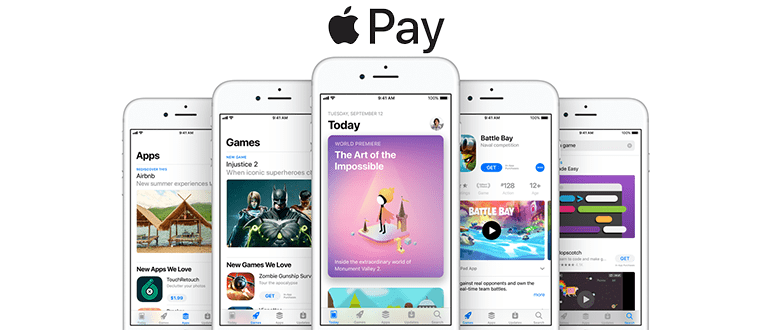
Бесконтактный сервис поддерживает ряд айфонов, начиная от 6-ой модели — iPhone 6, 6Plus, 6s, 6sPlus, SE, 7, 7Plus, 8, iphone 8 plus и следующие модели.
Даже айфоны 5, 5с, 5s могут использоваться для оплат, но только в паре с часами, потому что они не оборудованы чипом НФС.
Сейчас активно пользуются iPhone 8, поэтому имеет смысл разобраться, как настроить и работать с ним в системе Apple Pay.
Нужна ли установка программы Apple Pay на iPhone 8
Айфон 8, как и другие модели выходит с предустановленной программой Wallet. Именно благодаря ей и становится возможным платить с помощью гаджета. Чтобы система заработала, нужно просто привязать платежную карту.
Привязка карт
Добавить банковские “инструменты” в систему можно через Валлет и приложение банка (ВТБ-онлайн, Альфа-мобайл, Сбербанк-онлайн и пр.).
Добавление с помощью приложения банка
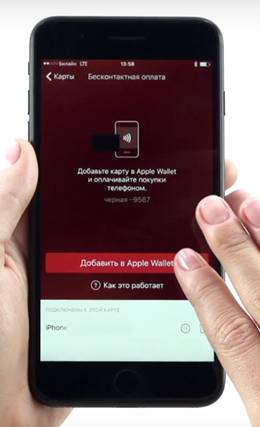
Для примера возьмем сервис Альфа банка. Чтобы привязать карточку, нужно:
- Совершить вход в приложение Альфа-мобайл.
- Перейти к разделу “карты”.
- Найти необходимую карточку и нажать на нее.
- Выбрать “добавить в Apple Wallet”.
- Вписать пришедший по смс код.
- Нажать на “добавление в Apple Pay”.
- Кликнуть на устройство, к которому желаете привязать карточку.
- Согласиться с пользовательским соглашением.
После карточка уже будет работающей в системе.
Привязка через Валлет
Стандартным способом является добавление через приложение, установленное на телефоне. Делайте все пошагово:
- Запустите Валлет.

- Найдите и включите Apple Pay.
- Кликните на “+” (добавление платежного “инструмента”).

- Введите iCloud пароль и переходите дальше.
- Сфотографируйте карту.
- Впишите CVC-код.
- Примите условия банка-эмитента и Apple Pay.
- Введите числовой код в соответствующее поле.
После вам придет оповещение, что карточка привязана.
Как пользоваться Apple Pay
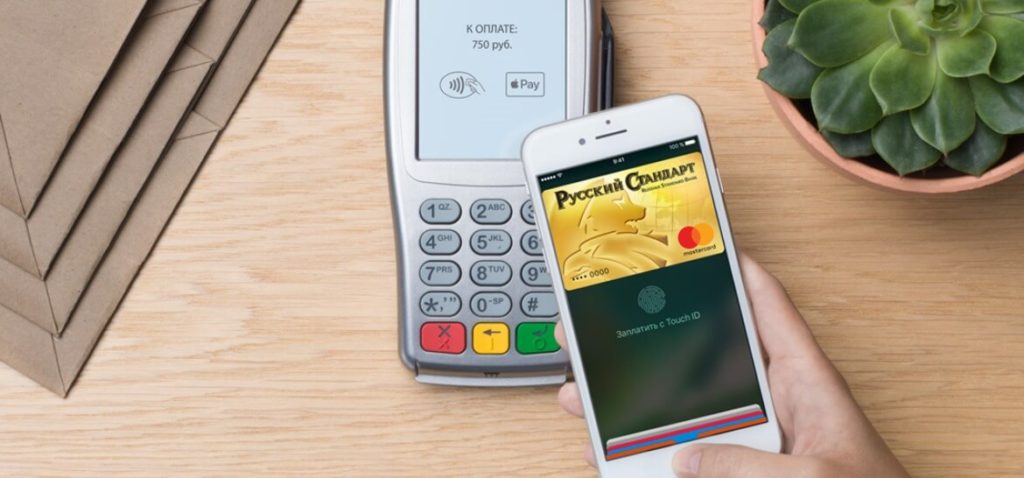
Если вы настроили Apple Pay, то самое время переходить к изучению инструкции использования.
Применение айфона 8/8plus в магазинах и иных местах с терминалом
Если в том месте, где вы купили товар или воспользовались какой-либо услугой есть знаки NFC и Apple Pay, то вы сможете с легкостью расплатиться телефоном.
Если вы настроили iPhone на отпечаток пальца, то действовать при оплате будете так:
- Подойдите к терминалу.
- Поднесите телефон.
- Приложите палец к датчику.
- Держите до тех пор, пока не увидите подтверждения оплаты.
Имейте в виду! Данная модель не оснащена датчиком Face ID. Вместо отпечатка пальца есть возможность установить пароль, но разработчики не советуют это делать, так как ввести комбинацию смогут даже мошенники.
Если вы желаете расплатиться карточкой, которая не является основной, то:
- Держите гаджет около терминала, но не проходите аутентификацию.
- Через несколько секунд на экране высветится банковский “инструмент”, стоящий по умолчанию.
- Кликните на него — появится весь список карт.
- Выберите нужную.
- Положите палец на датчик или введите пароль.
Оплата в интернет-магазинах
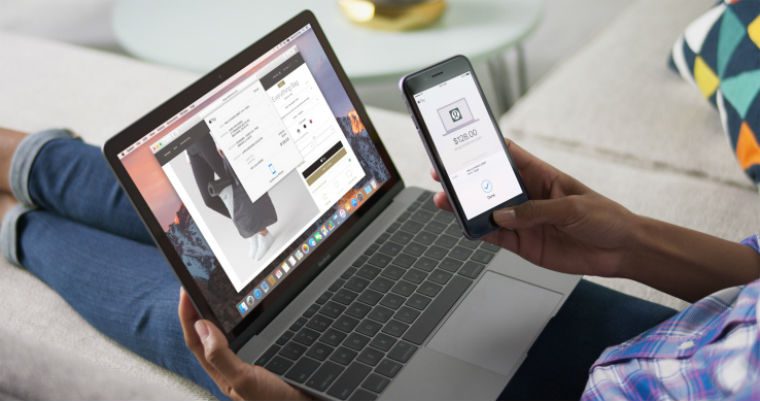
Чтобы совершать покупки в сети, нужно работать исключительно через браузер Сафари.
После выбора товара ваша задача:
- Открыть Apple Pay, нажатием на иконку с изображением яблока или надписью сервиса.
- Проверить и подтвердить указанную информацию.
- Определиться с карточкой.
- Используя отпечаток пальца или иной способ аутентификации, подтвердить оплату.
После появления надписи “Готово” можно закрывать веб-страницу.
Как просмотреть историю транзакций на iPhone 8
С Эпл Пей можно легко и быстро вспомнить, какие покупки вы делали и сколько потратили средств. Для получения соответствующей информации необходимо:
- Нажать на Валлет.
- Кликнуть на нужную карту.
- Просмотреть “транзакции”.
Иногда можно увидеть лишь исходную сумму, без какой-либо иной информации. Подобное имеет место при оплате в отелях, ресторанах, заправках и т.п. Рассмотреть развернутые данные можно в банковской выписке.
Как изменить карту по умолчанию
Если платежное “средство” стало неактивным или там исчерпался баланс, стоит сделать основной другую карточку. Для этого:
- Откройте “настройки”.
- Перейдите в “Валлет и Эпл Пей”.
- Найдите “параметры оплаты по умолчанию”.

- Кликните на “карточку по умолчанию”.
- Выберите нужный платежный “инструмент”.
Иной, более простой вариант — войти в Валлет, нажать на желаемую карту, удерживая, переместить в начало.
Отвязка карт
Если нужно удалить банковский “продукт” вовсе, то:
- Войдите в “Wallet/Apple Pay”.
- Найдите “настройки”.
- Нажмите на карточку, которую нужно убрать.
- Произведите удаление.
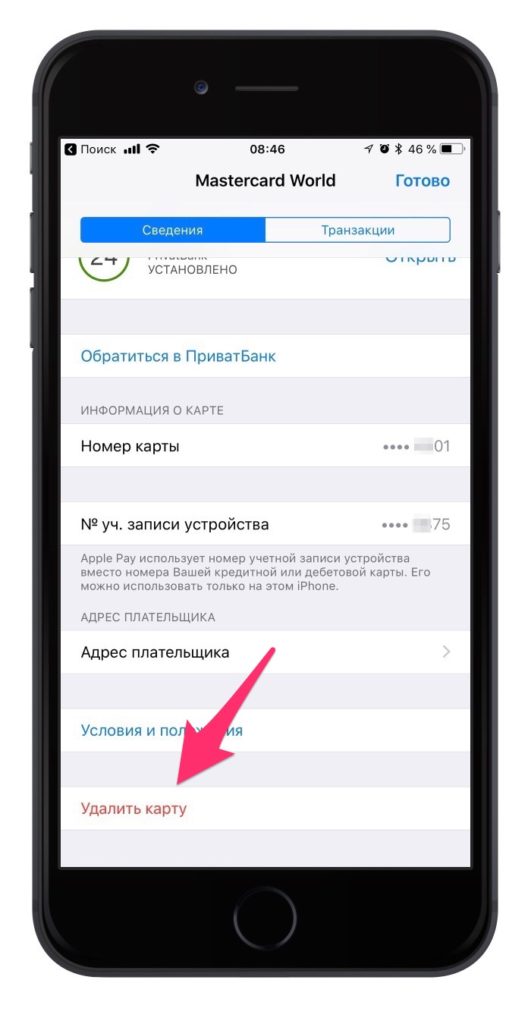
Чтобы платежный “инструмент” не остался в списке, важно подтвердить действие.
Безопасно ли пользоваться сервисом Эпл Пей на iPhone 8/8plus
Конфиденциальность и надежность здесь осталась на таком же высоком уровне. Особенности безопасности:
- Вся персональная информация засекречена и храниться в самом гаджете.
- Каждая покупка подтверждается лично. Никто не сможет пройти идентификацию вместо вас.
- Любая транзакция проходит под особым кодом. Информация о карте и о ее хозяине не высвечивается даже продавцу.
В случае кражи ни один мошенник не сможет пройти аутентификацию и воспользоваться бесконтактным сервисом в своих целях.
Помощь при потере или краже смартфона
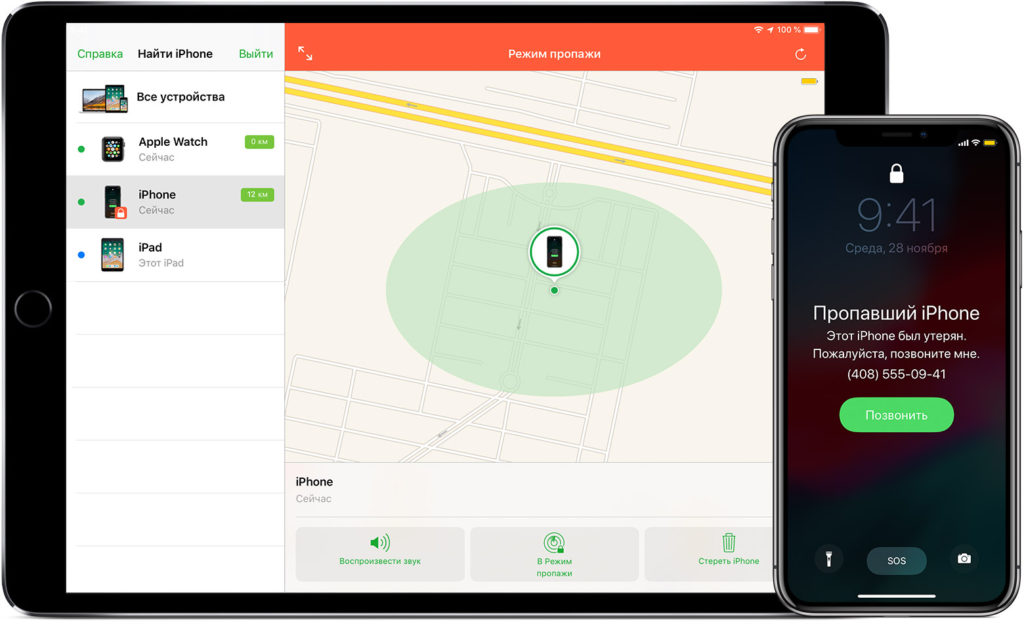
Впечатляет то, что в непредвиденных ситуациях, то есть при исчезновении айфона, есть возможность оперативно найти его и даже удаленно заблокировать карты.
Для отключения оплаты, нужно:
- Воспользоваться программой “Найти айфон”.
- Выбрать свое утерянное устройство.
- Перейти к Apple Pay.
- Кликнуть на “удаление”.
Если ваша цель просто отследить месторасположение гаджета, то тут важно, чтобы на телефоне была включена функция “найти айфон”. После просто войдите в учетную запись через другое устройство и просмотрите интересующую информацию.
Если самостоятельно сделать какие-либо действия не выходит, можно всегда вызвать техподдержку Apple Pay.
Заключение
Пользоваться Эпл Пей через iPhone 8 также просто, как и на других моделях. После привязки карт, становится возможным осуществлять бесконтактные платежи везде, где поддерживается система. Идентификация с помощью Touch ID говорит о надежности сервиса, так как пройти аутентификацию никто из посторонних не сможет.
Инструкция по использованию функцией Apple Pay на смартфонах Iphone XR и X
Автор Olha_Borischuk На чтение 7 мин. Просмотров 490 Опубликовано
Пользоваться Apple Pay на IPhone XR и X несложно. В моделях нет Touch ID, но зато присутствует Face ID. Для распознавания лица, необязательно нагибаться к терминалу. Пройти аутентификацию намного легче, но об этом почему-то не рассказывают разработчики. Попробуем с этим разобраться детальнее.
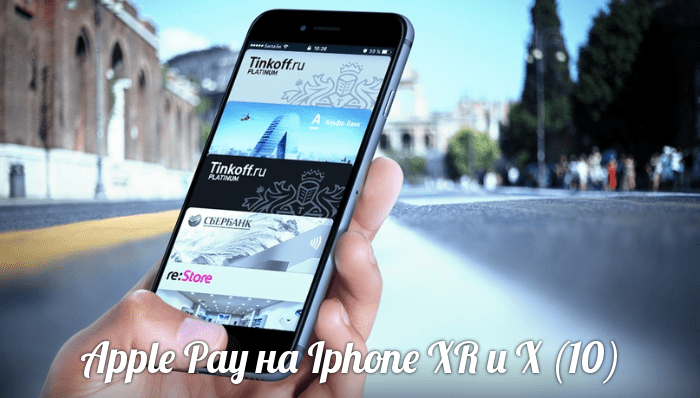
Как настроить Фейс ID
Прежде чем начинать настраивать функцию, убедитесь, что на лице нет ничего лишнего и камера открыта.
Имейте в виду! Распознавание произойдет даже тогда, когда у человека имеются контактные линзы или очки.
Чтобы считывание прошло успешно, расположите смартфон от лица на расстоянии 30-50 см.
Для настройки следует:
- Перейти к «Настройкам», после «Face ID и код-пароль».
- Кликнуть на «Настройку Face ID».
- Расположите экран гаджета вертикально перед лицом.
- Нажмите на «Приступить».
- Лицо должно попасть четко в рамку. После делайте вращательные движения головой. Тем, у кого имеются физические недостатки и голова не двигается, достаточно нажать «Параметры Универсального доступа».
- После окончания сканирования, кликните на «Далее».
- Повторите движения головой и выберите «Готово».
Тем, кто не выставил проверочный код, придется создать и его. Этот пароль также может стать идентификатором личности. Но, помните, что набор цифр не является таким же надежным, как скан лица.
Привязка карт к Валлет

Включить Эпл Пей на Айфон 10 можно после добавления активных карточек и активации NFC.
Для привязки платежного инструмента, следует:
- Войти в приложение Wallet.
- Найти «добавление карты».
- Сделать ее скан или вписать информацию самостоятельно.
- Примите условия банка.
- Впишите проверочный смс-пароль.
- Пройдите идентификацию при помощи Face ID.
Если все сделано правильно, то карта высветится в списке доступных.
Как расплачиваться в магазинах и других местах
Платить через Apple Pay можно не только в торговых точках (магазинах, супермаркетах), но и в кафе, салонах, на заправках, стоянках, а также в интернете и приложениях.
Как платить с помощью iPhone с лицом ИД
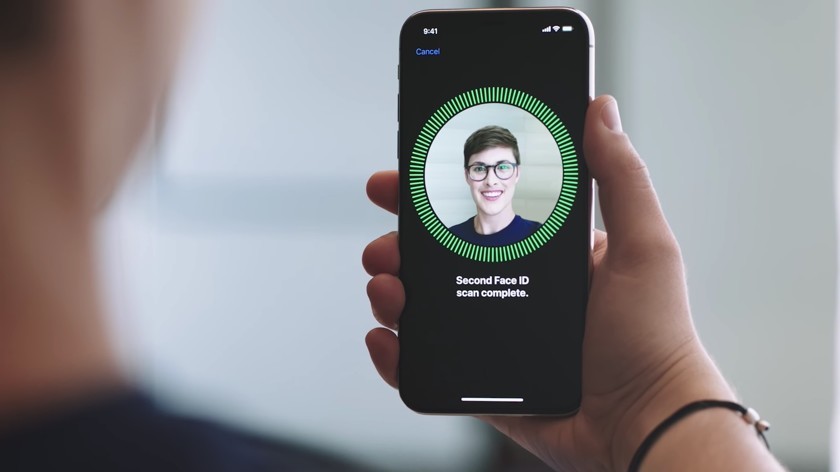
Люди приобретают смартфон, но не знают, как пользоваться Apple Pay на IPhone X. Некоторые нагибаются вслед за телефоном, расположенном около терминала, но это нонсенс. Оплачивать нужно так:
- Два раза нажать на кнопку сбоку.
- Посмотреть в экран для аутентификации.
- Поднести устройство к терминалу.
- Не убирайте, пока не подтвердится транзакция.
Внимание! Нагибаться со смартфоном не обязательно. Скан лица будет сохраняться в памяти на протяжении 60 секунд.
Особенности оплаты картой, которая не стоит по умолчанию
Если использовать нужно другое платежное средство, то следует:
- Кликнуть на боковую кнопку дважды.
- Выбрать сначала карточку, которая стоит основной, после другую.
- Взглянуть в экран.
- Приблизить гаджет верхней частью к считывающему устройству.
- Дождаться, пока не появится надпись «Готово» и галочка.
Как платить с помощью iPhone с сенсорным ID
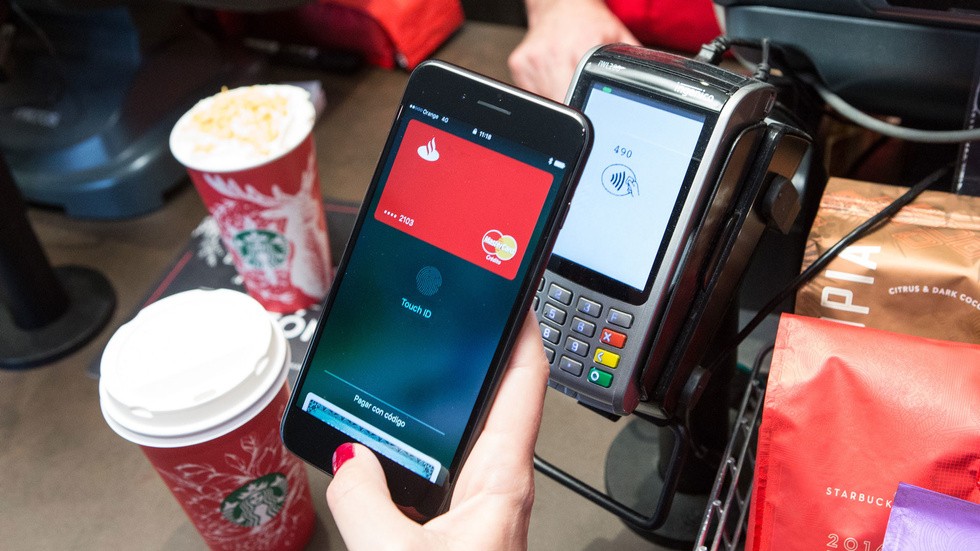
Использование айфонов с Touch ID несколько отличается. Если у вас есть датчик для сканирования папиллярного рисунка, то во время оплаты:
- Положите палец на Touch ID.
- Поднесите телефон к терминалу.
- Держите несколько секунд, до появления подтверждающей надписи.
Платежи через Apple Watch
Пользователям, имеющим в дополнение к Айфону 10 еще и часы от Эпл, не помешает знать, как пользоваться и ими.
- Чтобы включить часы, нужно дважды нажать на кнопку сбоку.
- Поднести руку с аксессуаром к терминалу и держать от него на расстоянии не более 10 сантиметров.
- Ожидать незначительной вибрации устройства и появления надписи «Готово».
Платежи в Японии
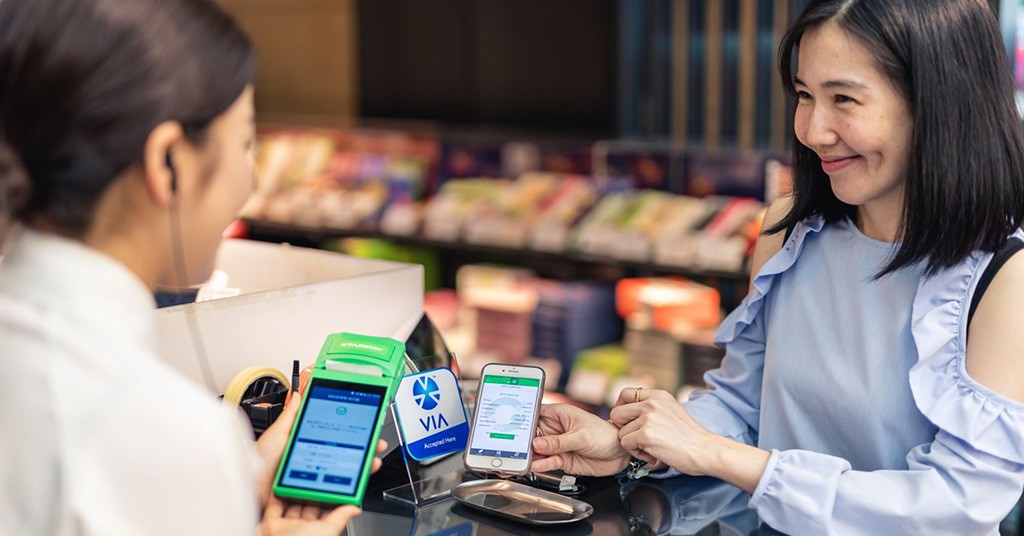
Если пользователь находится в Японии, то нужно:
- Предварительно сказать продавцу, какая карта у вас настроена для оплаты. Для получения подобной информации, следует открыть Валлет и посмотреть на логотип прикрепленного платежного средства.
- После пройти аутентификацию (с помощью Touch ID, Face ID или пин-кода).
- Поднести телефон к считывающему устройству.
- Подождать, пока произойдет платежная операция.
Оплата в материковом Китае
Тут процедура оплаты ничем не отличается от стандартной. Для того, чтобы вызвать Эпл Пей следует дважды нажать на боковую кнопку. Затем идентифицироваться (через скан лица или пароль), поднести смартфон к терминалу и ожидать результата.
Внимание! В континентальном Китае может потребоваться дополнительно вводить пин-код.
Как платить за приложения или в приложениях
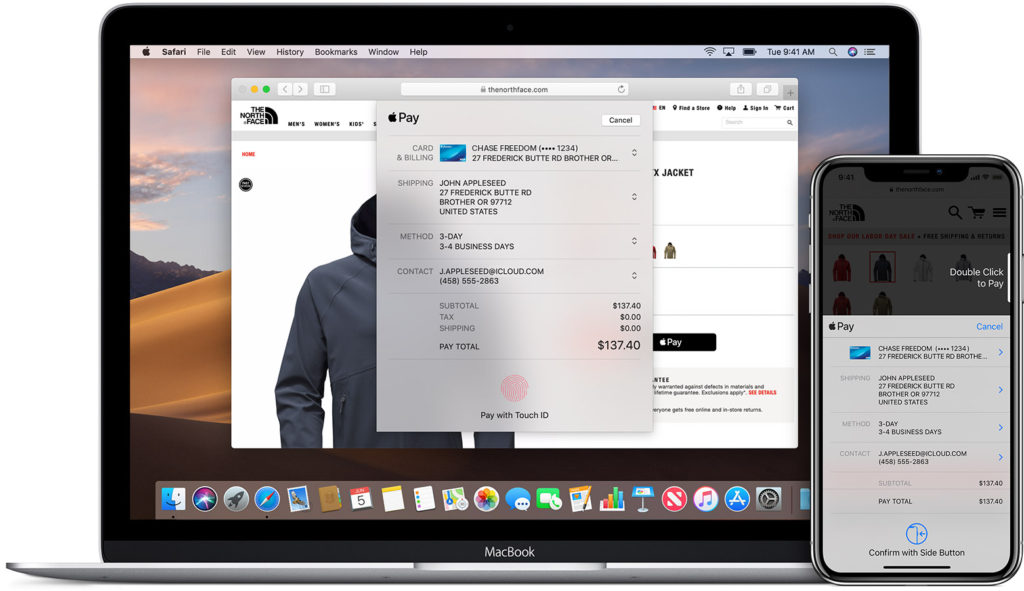
Пользоваться Apple Pay на iPhone XR можно без проблем в различных программах. Чтобы оплатить через Валлет, следует:
- В вариантах оплаты отыскать Эпл Пей.
- Пересмотреть счета, адреса и другие данные. При желании сохранить введенную информацию.
- Выберите карту, с которой должно произойти списывание средств.
- Нажмите на кнопку сбоку (2 раза).
- Произведите подтверждение оплаты (пройдите аутентификацию через скан лица, пароль).
- Об успешности операции скажет слово «Готово» и галочка.
Суть оплаты в интернете
Проплачивать через Apple Pay можно любые покупки. Главное, чтобы на сайте поддерживалась такая оплата.
Транзакции через айфон или iPad
Для проведения платежа, пользователю следует:
- Выбрать товар и перейти к оплате.
- Найти Эпл Пей.
- Проверить данные о доставке.
- Кликнуть на нужную карту.
- Подтвердите платеж. Для айфонов X, XR, XS MAX — дважды нажмите на боковую кнопку и пройдите идентификацию через Фейс ИД. Для более старых моделей, придется нажимать на Touch ID или вводить пин-код.
- После появления подтверждающей надписи, можно закрывать страницу.
Транзакции через ПК с Mac с сенсорным ID
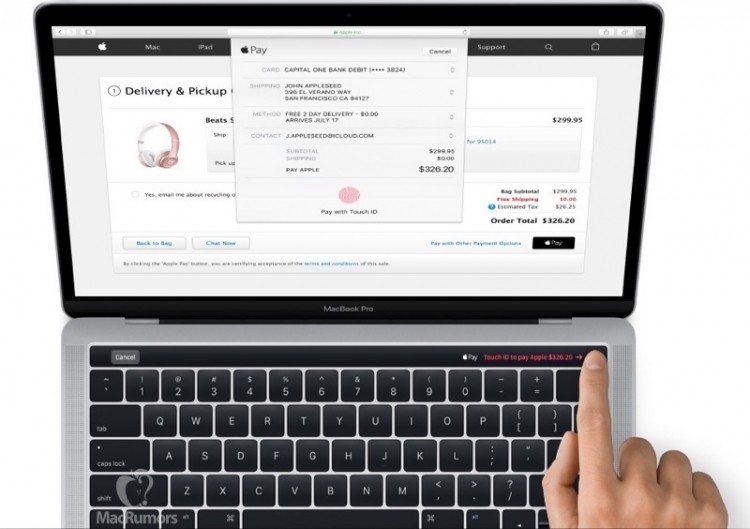
Обладатели ПК от Эпл могут успешно оплачивать покупки через это устройство. Входить придется только через браузер Сафари.
Задача пользователя:
- Произвести включение компьютера.
- Зайти через Safari в интернет-магазин.
- Выбрать товар.
- Нажать на «Оплата».
- Кликнуть на «Apple Pay».
- Проверить все данные.
- Определиться с платежным инструментом.
- Совершите покупку.
- Для подтверждения приложите палец к датчику Touch ID.
Платежи через Мак без Touch ID
Тут процедура будет идентична вышеописанной, вот только подтверждать платежную операцию придется через айфон или Эпл часы.
Внимание! На устройствах придется осуществить вход с одного и того же аккаунта. На ПК обязательно включение блютуза.
Какие карты принимает айфон 10

В Wallet можно добавлять банковские кредитные и дебетовые карточки Виза и Мастер Кард (Сбербанка, Альфа банка, Открытие, МТС и др.). Кроме них разрешено привязывать:
- бонусные карты;
- удостоверения учащихся;
- проездные билеты;
- корпоративные карточки;
- купоны и пр.
Это дает возможность использовать айфон не только для оплаты покупок, но и как проездной, входной билет в университет, пропуск в офис и т. д.
Многие финансовые организации начисляют бонусы за подключение и использование платежных средств в Apple Pay. Ими в дальнейшем можно будет оплачивать товары или услуги (к примеру, такси).
История транзакций на устройствах Apple
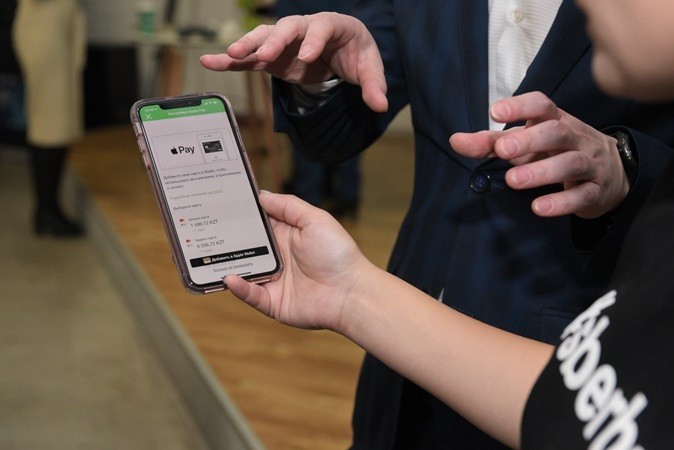
Желающим контролировать платежи, есть возможность просмотреть историю транзакций по каждой карте.
Чтобы увидеть информацию о потраченных суммах и месте платежной операции на смартфоне или айпаде, нужно перейти в Валлет, затем в раздел «Оплата», кликнуть на желаемую карточку и просмотреть «Транзакции».
В случае с часами, пользователю достаточно открыть приложение Watch на iPhone. После найти «Wallet и Apple Pay», опять на карту и «Транзакции».
Для просмотра истории на ПК, нужно отправиться в раздел «Оплата» на устройстве и, как в вышеописанных случаях открыть информацию по одной из карт.
В случае отклонения транзакций, стоит убедиться, работает Эпл Пей на айфоне 10 или нет.
Причины ошибок различны:
- банк может заблокировать карту из-за окончания срока ее действия;
- недостаточное количество средств на счету;
- неверное подключение;
- технический сбой;
- устаревшее приложение и др.
Внимание! Иногда информация в истории не высвечивается и это связано с партнерами. После оплат в гостиницах, ресторанах, заправках отображается лишь окончательная сумма транзакции.
Заключение
Прежде чем включать Apple Pay, следует изучить инструкцию пользования. На IPhone X и других более новых моделях нет Touch ID, на них присутствует технология сканирования лица. Обычная разблокировка или подтверждение оплаты будет требовать идентификацию через Face ID. Ее несложно заменить на пароль, но разработчики советуют оставить биометрическую аутентификацию.
Почему не срабатывает Apple Pay на смартфоне Iphone разных моделей
Автор Olha_Borischuk На чтение 8 мин. Просмотров 431 Опубликовано
Расплачиваться за покупки в магазине удобно, если воспользоваться услугой Apple Pay. Для этого подносят iPhone к считывающему устройству и оплата производится. Однако использование высоких технологий иногда сопряжено с риском — оплаты может не произойти. Если эта проблема возникла только один раз, то можно посетовать на случайный сбой. При регулярных проблемах определяют причину и исправляют её.

Как пользоваться функцией Apple Pay
Делать платежи с помощью этой технологии может практически каждый американец, однако в России она только набирает популярность. Поэтому у пользователей возникают вопросы о том, как пользоваться данной функцией.
Такая возможность обеспечивается за счёт наличия модуля NFC. Его функция состоит в записи или считывании данных, на основе использования беспроводной технологии. Для передачи используется встроенная антенна.
Такой платёж не предусмотрен устаревшими моделями смартфонов. Эта ситуация относится ко всем устройствам до iPhone 5S включительно. В моделях 6 и 6 плюс и более поздних, оплата должна срабатывать.
Однако обмен информацией с платёжным терминалом в последних моделях телефона не произойдёт до тех пор, пока личность владельца не будет подтверждена отпечатком пальца.
Процедура оплаты товаров выглядит следующим образом:
- Нужно два раза подряд на смартфоне нажать кнопку Home.
- На телефоне выбрать карту для оплаты.
- Для подтверждения платежа использовать датчик Touch ID. Палец прислоняют к экрану для удостоверения личности.
- Устройство поднести к терминалу и дважды нажать на боковую кнопку, что представляет собой команду к произведению оплаты.
- Указать пин-код банковской карточки (если имеет место крупная сумма).
Затем будет осуществляться бесконтактный обмен данными с терминалом для оплаты. После завершения транзакции на экране iPhone появится соответствующее сообщение. На этом процедура оплаты будет завершена.
Если произойдёт кража мобильника, то существует возможность запретить использовать Apple Pay. Для этого необходимо воспользоваться функцией «Найти iPhone».
Нужно учитывать, что для проведения платежей mobile phone, обязательным условием является то, что рассматриваемый вариант поддерживает магазин и банк, проводящий платежи. Только в этом случае транзакция будет выполнена.
Внимание! Платёжную комиссию при использовании рассматриваемого способа оплаты, платит банк, а не покупатель.
Если не работает Эппл Пей, то нужно найти причину и исправить её.
iPhone не поддерживает данную систему

Возможность производить бесконтактную оплату была предусмотрена в iPhone не всегда. Пятая модель и предыдущие не были рассчитаны на это. В них не использовали технологию Near Field Communication. Если смартфон имеет одну из этих версий, то пользователь не сможет воспользоваться услугой Apple Pay. В этом случае ремонт не поможет.
В этой ситуации выходом могло бы стать использование смарт-часов, подключённых к iPhone. Однако это будет действовать, только начиная с пятой модели смартфона (работает на 6 и 6 plus и более поздних моделях).
Важно! В более ранних версиях нельзя внести изменения, которые позволили бы работать с Apple Pay.
Если владелец планирует применять рассмотренный способ оплаты, то ему имеет смысл приобрести более новый тип телефона — iPhone SE или аналогичный.
Неверные настройки
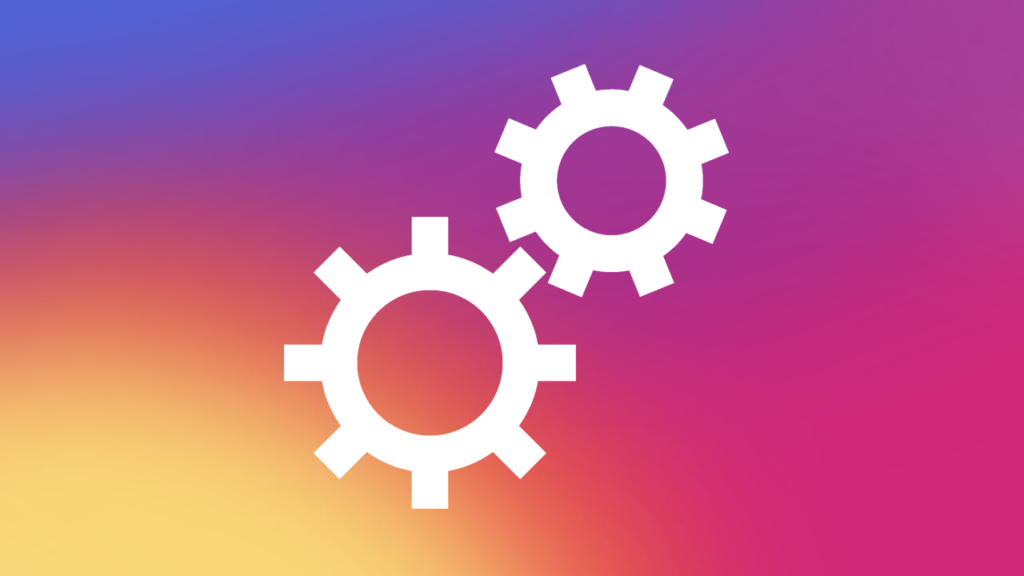
Если оплата не происходит, то для решения проблемы можно откорректировать настройки:
- Если виноваты плохие сетевые настройки, потребуется их сбросить. Для этого заходят в «Настройки», затем в меню и выбирают пункт, предусматривающий их сброс.
- Причиной того, что не сработает оплата, могут стать неверные значения даты или времени. Установите их правильно.
- Если неправильно подключена карта, нужно отвязать её, а затем аккуратно подключить снова.
- При несоответствии региона, просто поменяйте его на другой. В этом случае надо выбрать территорию, на которой применяется Apple Pay.
Если после исправлений всё работает, значит причиной сбоя были неверные параметры в настройках. Если нужно посоветоваться о том, почему Apple Pay перестал работать, можно задать соответствующие вопросы на специализированных форумах. Одним из наиболее известных является gsmforum.
Системные причины сбоя

При поиске причин возникшей проблемы, необходимо рассмотреть ситуацию, когда сбой шестёрки, семерки или более поздней версии происходит по причине, связанной с работой операционной системы. Для этого можно воспользоваться любым из способов, описанных далее:
- Когда не работает Apple Pay на iPhone 7, ситуацию исправляют, переустановив систему таким образом, чтобы она возвратилась к заводской прошивке. Для этого необходимо будет войти в DFU режим.
- Иногда достаточно сделать перезагрузку, если не работает Эпл Пей на Айфон 7.
- Операционной системе может потребоваться обновление.
- Работа антивирусной программы построена таким образом, что она контролирует практически все процессы, происходящие в операционной системе. При помощи разнообразных методов определяет наличие заражения и блокирует опасный file. Однако существует вероятность того, что антивирусная программа вмешивается в работу обычных программ. Чтобы это прекратить, нужно её отключить, а затем включить снова и вновь попытаться внести деньги за покупку. Если это удастся, значит причина сбоя найдена.
- Возможно заражение компьютерным вирусом. Он может изменить филес на смартфоне так, что это приведёт к неработоспособности операционной системы.
Какой-то из предложенных способов может восстановить работоспособность Apple Pay. Если этого не случиться, потребуется проверить другие возможные причины.

Иногда происходит так, что iPhone исправен, но платежи перестали выполняться. Это может происходить в таких ситуациях:
- Технический сбой носит случайный характер. Несмотря на то, что смартфоны и терминалы часто используются в быту, однако они представляют собой сложные электронные устройства. При их работе невозможно полностью исключить случайности. Если это произойдёт, достаточно повторить попытку ещё раз, чтобы восстановить исправность.
- При оплате потребуется идентифицировать плательщика. Для этого обычно применяется отпечаток пальца. Однако, если он грязный, мокрый или была повреждена кожа, то система может не распознать его через дисплей. В этом случае в проведении платежа будет отказано. Аналогичная ситуация может возникнуть при загрязнении на корпусе телефона.
Для осуществления оплаты важно аккуратно соблюдать порядок проведения платежа. При возникновении досадных случайностей, чтобы расплатиться, повторите попытку ещё раз, устранив имеющиеся проблемы.
Неисправен NFC-чип или антенна модуля
Если на iPhone 7 не работает NFC, то причины могут быть такими:
- Пользователь имеет модель, в которой не предусмотрено наличие рассматриваемого модуля. Такая ситуация относится к ранним версиям iPhone.
- Причиной того, что не работает NFC на iPhone 7, может стать поломка беспроводного модуля или его антенны. Последний случай является более распространённым. В этой ситуации потребуется ремонт или замена соответствующего узла.
После того, как ситуация будет исправлена, возможность выполнять платежи будет восстановлена.
Не проходит оплата из-за проблемы с картой

Иногда невозможность сделать оплату связана с тем, что на карточке не хватает денег. Чтобы избежать этого, нужно следить за балансом на ней и соразмерять покупки с имеющейся суммой.
Пин-код мог быть по какой-то причине изменён. Если при оплате был использован прежний код, то это могло стать причиной сбоя мобилы.
Важно! Иногда сможет помочь удаление карты и привязка заново.
Банки могут устанавливать ограничения для ежедневной и ежемесячной сумм платежа с карты. При достижении предела, в бесконтактной оплате будет отказано.
Работает ли Apple Pay без интернета

В момент выполнения платежа происходит обмен данными между Айфоном и терминалом. Нет необходимости в подключении интернета. Однако для проведения транзакции всемирной сетью пользуется терминал. Чтобы проходил платёж, он должен в зашифрованном виде обменивается данными с банком. При отсутствии подключения он не проведёт транзакцию.
Внешние причины
Иногда не работает Apple Pay из-за случайных обстоятельств. Причины в такой ситуации бывают следующими:
- Чехол, который препятствует работе. Обычный не должен служить помехой. Однако при использовании неизвестных китайских брендов встречается такой, который препятствует прохождению данных от смартфона к терминалу. В такой ситуации рекомендуется снять его и сделать ещё одну попытку оплаты.
- Терминалы иногда могут глючить. Причиной может быть нарушенная связь с банком. От плательщика эта ситуация не зависит. В этом случае придётся делать оплату с использованием другого способа.
- Иногда сам модуль исправен, однако попавшая внутрь грязь может сильно ослабить беспроводной сигнал. В результате не работает НФС на Айфоне 7. В такой ситуации потребуется вскрыть корпус и аккуратно удалить загрязнение. При сборке надо плотно закрутить винты, чтобы исключить возможность попадания пыли и мусора в дальнейшем.
Такого типа причины не связаны с неисправностью смартфона. Их наличие носит случайный характер. В этом случае не требуется ничего делать.
Почему не добавляется карта
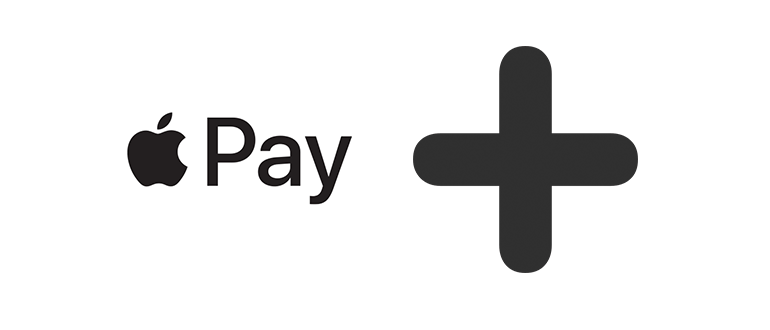
Для того, чтобы использовать Apple Pay, нужно добавить банковскую карточку в Wallet. Если попытка это сделать не удалась, переходят на страницу «Состояние системы». Здесь будут указаны причины возникновения проблемы. После устранения карту подключают снова.
Иногда причиной этого являются ошибочные настройки. Чтобы проверить, обращают внимание на следующее:
- Предусмотрена ли работа рассматриваемой системы оплаты в этом магазине.
- Проверяют модель iPhone, чтобы убедиться, что речь идёт о совместимом устройстве.
- Убедиться, что установлена последняя версия системы с учётом доступных обновлений.
- Банк, предоставивший карточку должен поддерживать платежи через Apple Pay.
После проведения исправления нужно проверить исправность и сделать новую попытку добавления карты. В случае, если этого сделать не удаётся, рекомендуется обратиться в банк, который эмитировал её.
Заключение
Использование Apple Pay позволяет удобно оплачивать покупки. При возникновении сбоев нужно определить причину и исправить её. В результате вновь появится возможность использования таких платежей.
Apple представила NFC-метки. Платить через Apple Pay станет еще удобнее | Палач
Apple планирует убить платежные терминалы.
На конференции TRANSACT в Лас-Вегасе Apple представила новый продукт – NFC-метки. С помощью них можно быстро оплачивать аренду транспорта, продукты в магазинах и другие мелкие услуги.
По большей части, пока что эта история для американского бизнеса и местных пользователей. NFC-метка – стикер, подключенный к счету организации.
Как это будет работать? Например, клиент может взять велосипед в аренду, просто поднеся к NFC-тегу, наклеенному на байк, свой iPhone или Apple Watch. В этом случае а) организации может отказаться от громоздких терминалов по приему платежей б) клиенту не придется устанавливать приложение сервиса и возиться с оплатой.
В данный момент NFC-метки поддерживают несколько компаний, например, сервис по аренде самокатов Bird. В будущем теги будут использовать и другие компании и сервисы, возможно, и за пределами США.
Больше подробностей о продукте обещают р
Как проверить работу Apple Pay без терминала на айфоне в домашних условиях
Автор Olha_Borischuk На чтение 3 мин. Просмотров 440 Опубликовано
Проверить Apple Pay без терминала несложно. Первый платеж может быть проведен в интернет-магазине, в виде незначительной покупки. Наша задача увидеть, успешно ли проходят денежные операции.

От чего зависит работа Apple Pay
Работа системы бесконтактной оплаты зависит от многих факторов. А именно:
- привязанной карты;
- нормальной работы гаджета;
- чипа НФС;
- операционной системы смартфона и пр.
Попробуем разобраться подробнее.
Неисправен телефон

Проблемы с оплатой через Валлет возможны в случае поломки внутренних механизмов вашего устройства. Подобное не стоит исключать, особенно, если смартфон недавно падал или ударялся.
Пользователю нелишним будет отнести айфон на диагностику в сервисный центр. Специалисты обязательно найдут причину и устранят ее.
Плотный чехол
Нередко терминал не ловит сигнал из-за чехла, надетого на устройство. Если корпус вашего мобильного защищен, то непосредственно перед транзакцией уберите все преграды. Не рекомендуется также вкладывать в чехлы посторонние предметы — они также ухудшают проводимость.
Отсутствует, поломался или отключился NFC
Нередко проблема заключается именно в самом модуле. Если в модели телефона нет НФС, то использовать гаджет для бесконтактной оплаты не получится. Только три такие модели можно подключить к Apple Pay, но совершать платежи получится только в паре с Эпл часами (iPhone 5, 5s, 5с).
Другая причина отсутствия сигнала может значить поломку чипа. Такое бывает после падений гаджета или неаккуратной замены корпуса.
Меньше всего проблем с устройством, на котором просто отключился модуль-NFC. Для проверки нужно:
- открыть “настройки”;
- нажать на “еще”;
- найти NFC и посмотреть, стоит ли возле него “галочка”.
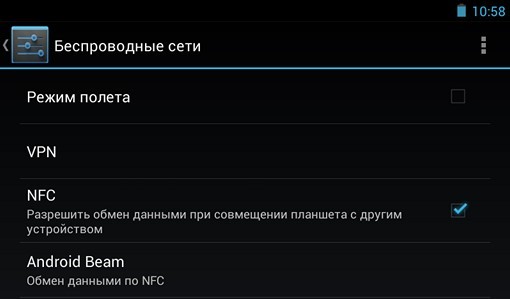
Если отметки нет, то поставьте ее. После оплата будут осуществляться по стандартной схеме.
Проблемы с платежным “инструментом”
Не получится провести денежную операцию, если привязанная карточка:
- просрочена;
- заблокирована за долги;
- имеет нулевой баланс;
- не поддерживается системой;
- относится к банку, который не является эмитентом.
Каждый момент нужно проверить. Если все нормально, то убедитесь, что во время привязки вы ввели все данные верно.
Внимание! Иногда решить проблему помогает удаление карты и ее перепривязка.
Причина в IOS

Часто телефон “виснет”, если что-то не так с операционной системой смартфона.
Чтобы наладить работу Apple Pay, следует:
- произвести перезагрузку устройства;
- сбросить настройки;
- войти в Валлет, удалить привязанную карту и добавить ее вновь.
Зайдите в настройки и убедитесь, что регион соответствует вашему.
Если ничего не помогает, обратитесь к специалистам, они перепрошьют ваш гаджет.
Другие факторы
Есть и иные причины того, что Apple Pay не работает. Это:
- некорректно установленные время и дата на айфоне;
- терминал поломан или не поддерживает NFC-оплату;
- телефон далеко расположили от считывающего устройства;
- пребывание в стране, в которой Apple Pay не поддерживается;
- магазин не сотрудничает с данной системой и пр.
Выяснить истинную причину сбоя поможет служба поддержки.
Как проверить работу Apple Pay дома
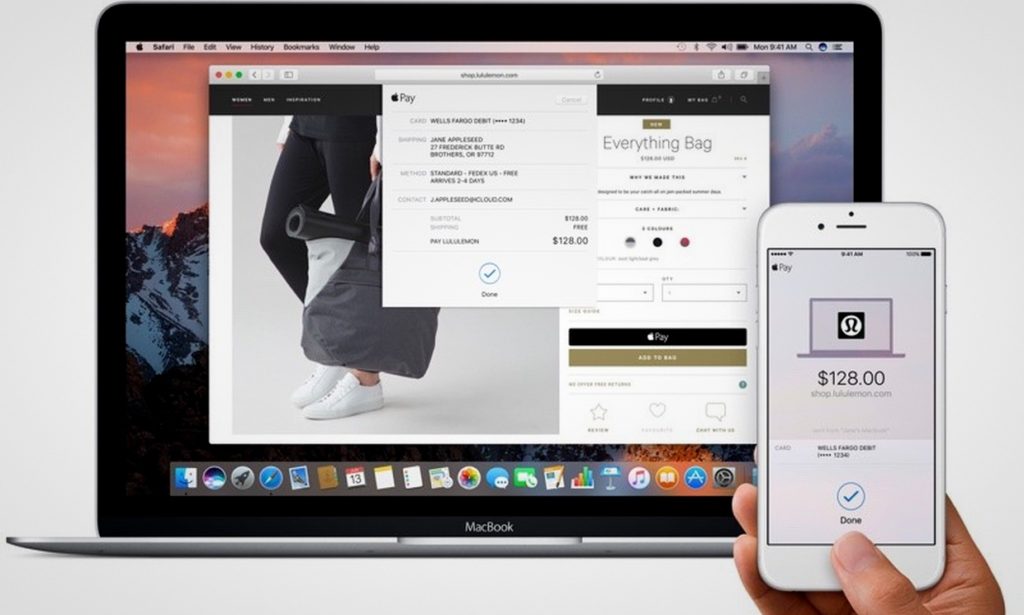
Выяснить, нормально ли функционирует Эпл Пей, можно и без терминала в домашних условиях. Достаточно просто иметь доступ к интернету. Чтобы проверить Apple Pay, нужно:
- Найти интернет-магазин, принимающий оплату через эту бесконтактную систему.
- Определиться с товаром. Это может быть мелочь, нам главное провести платежную операцию.
- Перейти к способам оплаты и выбрать “Apple Pay”.
- Подтвердить операцию с помощью Touch ID или Face ID.
Если на экране появится надпись “готово”, то сервис работает исправно.
Заключение
Причин, влияющих на работу Apple Pay масса. Чтобы исправить ситуацию, не обязательно быть гением. Достаточно просто знать несколько нюансов. Проверить сервис можно не только в магазине при помощи терминала, но и дома с использованием интернета.